回答済み: あります Spotify 電話なしでApple Watchで作業しますか?
Apple Watch は、世界をリードするブランドの XNUMX つです。 smartwatches 一般に紹介されたもの。 それが持つ優れた機能により、それは確かにユーザーのトップピックのXNUMXつになるでしょう. 曲を保存する際のストレージ容量について言えば、Apple Watch の内部ストレージは大量の曲を保存するのに十分な容量を備えているため、問題はありません。
か Spotify 電話なしで Apple Watch で作業する? それは多くの、特に新しい Apple Watch を購入したばかりで、いずれかのサブスクリプションに登録した人のよくある質問です。 Spotifyのプレミアムプラン。 さて、すぐに、私たちはそれに答えます! ポジティブです! はい、 Spotify 電話なしでApple Watchで動作します! Apple Watch の所有者でもあります。 Spotify 加入者と愛好家は、プラットフォームと Apple Watch 自体が統合されたことを幸運に思います。 実際には、 Spotify サブスクライバーは、必要に応じてトラック、アルバム、またはプレイリストを Apple Watch に保存することもできます!
このセクションで回答したばかりのこのクエリに興味があるので、それを行う方法の全プロセスを共有します。
記事の内容 パート 1. インストール方法 Spotify Apple Watchにアプリ?パート 2. ストリーム Spotify 携帯電話なしでApple Watchの曲パート 3. ストリーム Spotify プレミアム サブスクリプションなしの Apple Watch の曲パート4。聞く Spotify 電話とプレミアムアカウントのないApple Watchでパート5。 概要
パート 1. インストール方法 Spotify Apple Watchにアプリ?
か Spotify 電話なしでApple Watchで作業しますか? 私たちはすでにそれを知っていたので、 Spotify 電話なしでApple Watchで動作する場合、実行する必要がある最初のステップは、 Spotify Apple Watch にインストールされているアプリ。
このセクションでは、インストールを行う方法について説明します。 Watch アプリまたは . Bluetooth経由でiPhoneをApple Watchにペアリングする必要があることに注意してください。
インストール Spotify Watch アプリ経由の Apple Watch のアプリ
ステップ1。 iPhoneを開き、次に「Watch」アプリを起動します。
ステップ2。 その後、「マイウォッチ」タブをタップします。
ステップ#3。 「利用可能なアプリ」メニューをクリックし、そこから探します Spotify.
ステップ#4。 最後にアプリのインストールに進むには、「インストール」ボタンをクリックするだけです。
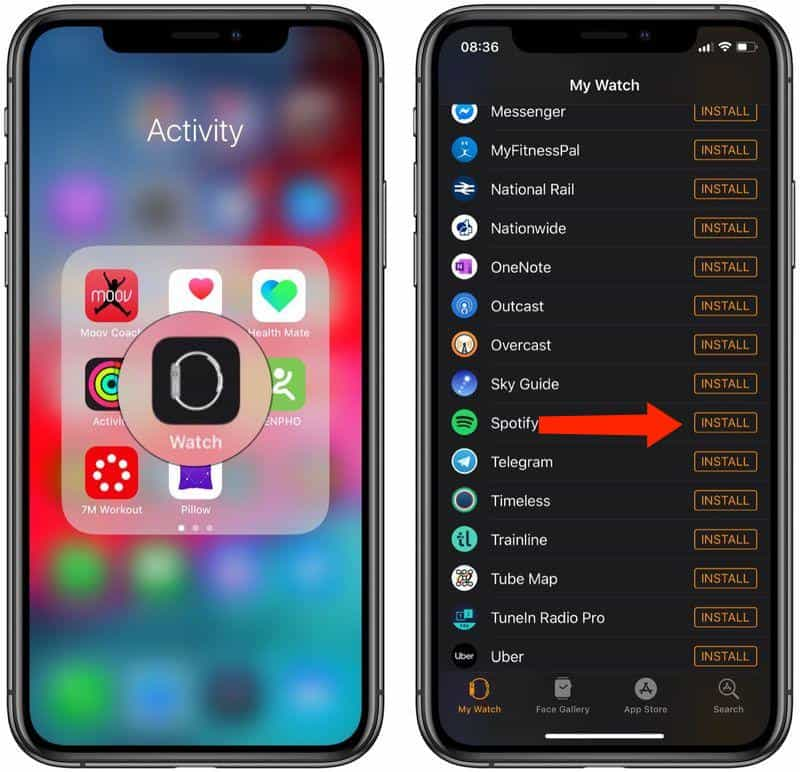
インストール Spotify App Store 経由の Apple Watch のアプリ
ステップ1。 Apple Watch のホーム画面で、「App Store」を探して押します。
ステップ2。 見つけるには Spotify、「検索」メニューをタップします。 または、表示されるまで下にスクロールすることもできます。
ステップ#3。 にチェックを入れるSpotify」をクリックして説明を表示し、「取得」メニューを選択します。
ステップ#4。 取得するため Spotify サイドボタンをダブルクリックするだけで、Apple Watch に最終的にインストールされます。
これで、 Spotify Apple Watch に既にアプリがインストールされているため、携帯電話なしで曲のストリーミングが可能になりました。 その方法をさらに掘り下げていきます Spotify XNUMX番目の部分に進むと、電話なしでApple Watchで動作します。
パート 2. ストリーム Spotify 携帯電話なしでApple Watchの曲
前の部分で読んだように、これに対する答えは「 Spotify 電話なしで Apple Watch で作業しますか?」 質問は「はい」です。 そのため、このセクションを作成しました。 ここでは、プレミアム アカウントを介してストリーミングする方法を確認できます。
ステップ1。 Apple Watchを開いて、 Spotify. ダウンロードしたいトラックまたはポッドキャストを探します ( Spotify プレミアム アカウントの所有者は、オフラインで聴くために曲をダウンロードできます)。
ステップ2。 ダウンロードする音楽を選択したら、「XNUMX つのドット」アイコンをタップするだけです。 その後、「Apple Watchにダウンロード」メニューをクリックします。
ステップ#3。 ダウンロードプロセスのステータスを確認するには、「ダウンロード」セクションに進んでください。 各トラックの横に緑色の矢印が表示されたら、曲のダウンロードが成功したことがわかります。
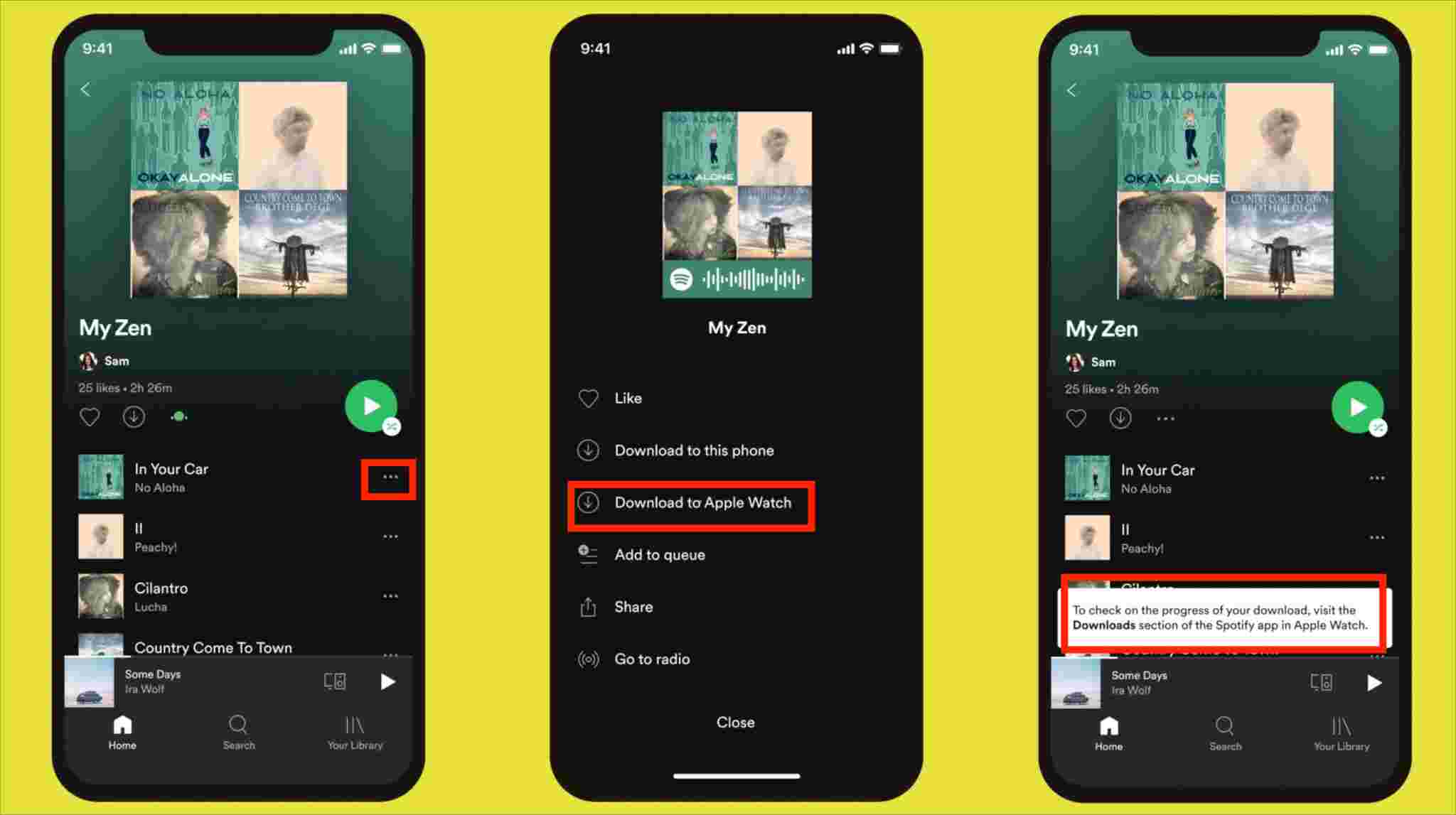
携帯電話やWi-Fiネットワークがなくても聴きたい曲を保存しているので、いつでも好きなときに曲をストリーミングして楽しむことができます! こうやって Spotify 電話なしでApple Watchで動作します!
パート 3. ストリーム Spotify プレミアム サブスクリプションなしの Apple Watch の曲
方法はすでにお伝えしましたが、 Spotify 第XNUMX部では電話なしでApple Watchで動作しますが、ストリーミングが無料で可能であることを強調したいと思います Spotify アカウント ユーザー。 ただし、無料版を使用している場合、ストリーミングはオンラインでしか行えないため、曲を聴くときに携帯電話が必要になります。
さて、あなたがどのように行うかを示すガイドを探しているなら Spotify で無料アカウントを使用しながら、電話なしで Apple Watch で作業する Spotify、そして第XNUMX部にジャンプ!
ステップ1。 iPhone で「Watch アプリ」を起動します。
ステップ2。 [マイ ウォッチ] タブをタップし、[Apple Watch にインストール済み] 見出しを選択します。 リストを調べて、 Spotify そこにあります。 見つからない場合は、「利用可能なアプリ」の下にスクロールして検索します Spotify.
ステップ#3。 見つかったら、その横にある「インストール」ボタンをタップします。
ステップ#4。 インストール後、起動 Spotify iPhone上のアプリケーション。
ステップ#5。 ストリーミングしたい曲の再生を開始するだけです Spotify. 自動的に、 Spotify アプリは Apple Watch でも起動します。
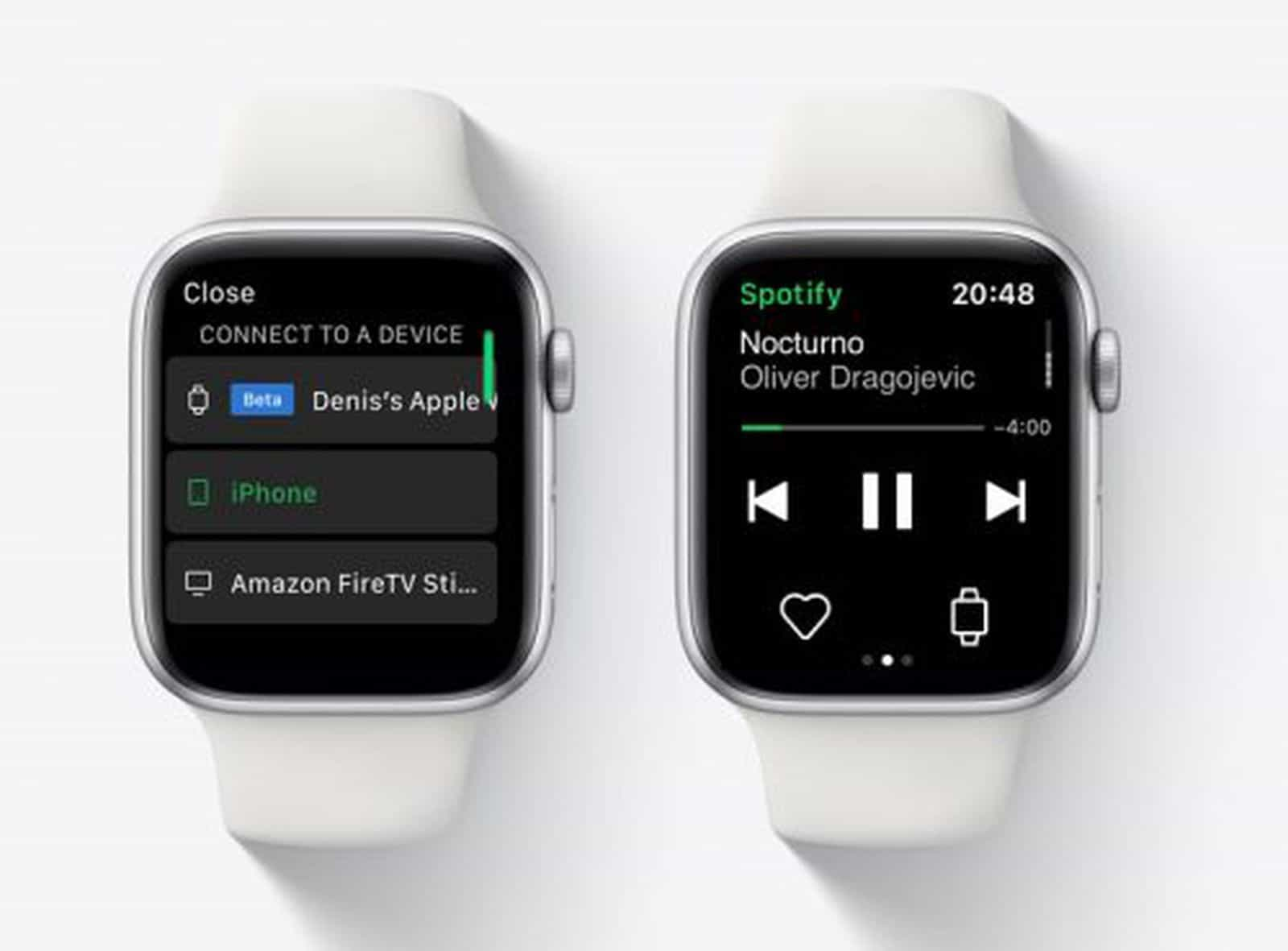
パート4。聞く Spotify 電話とプレミアムアカウントのないApple Watchで
これに対する答えが「する」のは良いことです Spotify 電話なしで Apple Watch で作業しますか?」 クエリは肯定的です。 ただし、まだ制限事項があります。 iPhone なしで Apple Watch で曲を聴くには、次のいずれかに登録する必要があります。 Spotifyの有料プラン。 あなたが興味がない場合はどうなりますか にアップグレード Spotify 保険料 月額料金の支払いは? あなたは何をするべきか? あなたの声を聞く方法はまだありますか? Spotify iPhone なしで Apple Watch 経由でお気に入りに登録できますか?
この場合、あなたがする必要があるのは、すべてをダウンロードすることです Spotify 聴きたい曲をすべて Apple Watch に同期できます。 しかし、どうすれば保存できるのか疑問に思うかもしれません。 Spotify 保護されたファイルであることを考えると、曲。 まあ、あなたはただ持っている必要があります TunesFun Spotify Music Converter パソコンにインストール!
Spotify 曲は DRM 保護で暗号化されています。 それらをエラーなしで自由にダウンロードするには、最初にこの保護を解除する必要があります。 TunesFun Spotify Music Converter あなたを助けることができます!さらに、そのようなアプリは、 の変換 Spotify 曲を MP3 などの形式に変換. これは、曲の元の品質、ID タグ、およびメタデータの詳細を維持しながら、時間を節約するのに十分な速さでも機能します。
サポートが必要な場合は、テクニカル サポート チームとカスタマー サポート チームの両方がお手伝いします。 このツールは、あらゆるタイプのユーザーのすべてのニーズに応えるために開発されました。
参考までに、チェックアウトして使用することにした場合は、 TunesFun Spotify Music Converter, このツールを介してダウンロードと変換のプロセスがどのように機能するかについては、以下の詳細なガイドを参照してください。
ステップ1。 このアプリのすべてのインストール ニーズが満たされ、達成されたら、インストールしてすぐに開きます。 メインページでは、簡単にアップロードできます Spotify 曲をプラットフォームにドラッグ アンド ドロップできます。 それらの URL を使用することもできます。 繰り返しますが、一度に複数の曲を処理する場合は、それが可能であることを覚えておいてください! ですから、好きなだけ追加してください。

ステップ2。 ページの上部にある [すべてのファイルを次の形式に変換] メニューを使用して、目的の出力形式 (Apple Watch でサポートされている必要があります) を選択します。 また、使用する出力フォルダーの場所を設定することを忘れないでください。

ステップ#3。 次に「変換」ボタンをタップします。 そうすることで、アプリは変換手順を開始します。 同時に、DRM の削除プロセスもアプリによって行われます。
![[すべて変換] をクリックしてダウンロードを開始します](https://www.tunesfun.com/image/spotify-converter/convert-the-spotify-files.png)
トラックをダウンロードしたら、Apple Watch に同期する必要があります。
- 最初に曲を PC から iPhone に同期する必要があります。
- iPhone を Apple Watch にペアリングします。
- 次にiPhoneでApple Watchアプリを起動します。
- 「マイウォッチ」→「ミュージック」をタップ。
- 「プレイリストとアルバム」メニューの下で、「音楽を追加」ボタンを選択します。
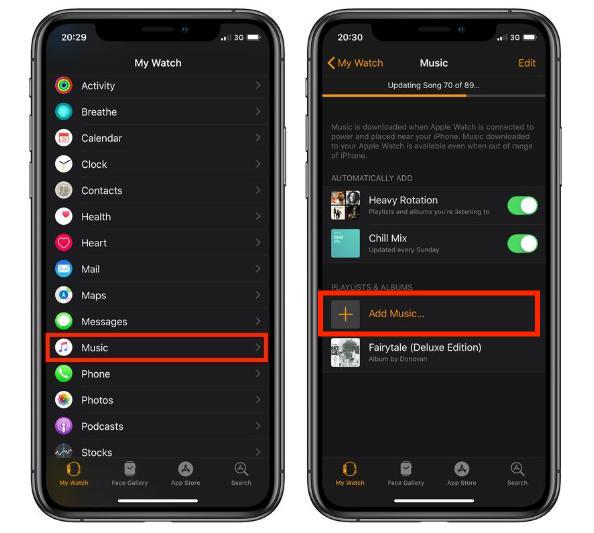
- 変換されたものを選択 Spotify 曲を iPhone から Apple Watch にアップロードするだけです。
上記で、ストリーミングできるはずです Spotify プレミアムだけでなく、携帯電話がなくても Apple Watch で曲を再生できます Spotify サブスクリプションプラン!
パート5。 概要
この時点で、確かに、これは「 Spotify 電話なしで Apple Watch で作業しますか?」 質問はもはやジレンマではありません。 これはこの記事で回答されており、それを可能にする手順も完全に説明されています! そうするときは、 Spotify プレミアムサブスクリプションが必要になります! ただし、月額料金を支払わずにやりたい場合や、 Spotify のようなツールからダウンロードするだけで、 TunesFun Spotify Music Converter!
コメントを書く